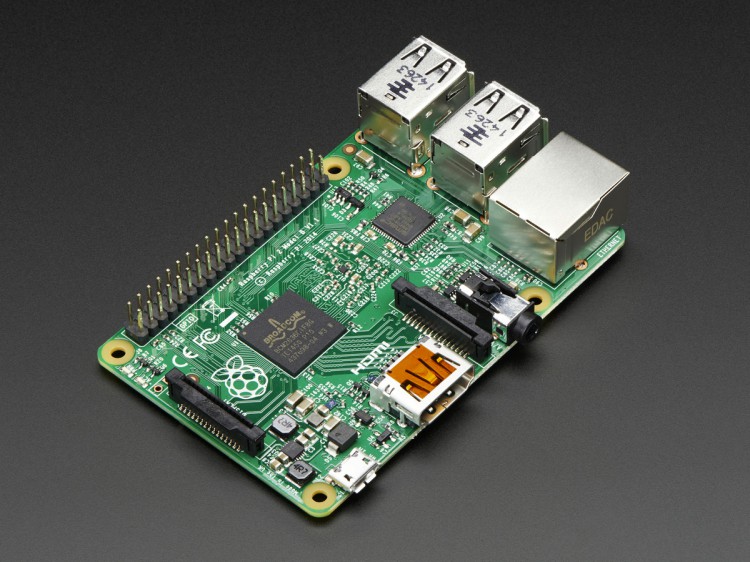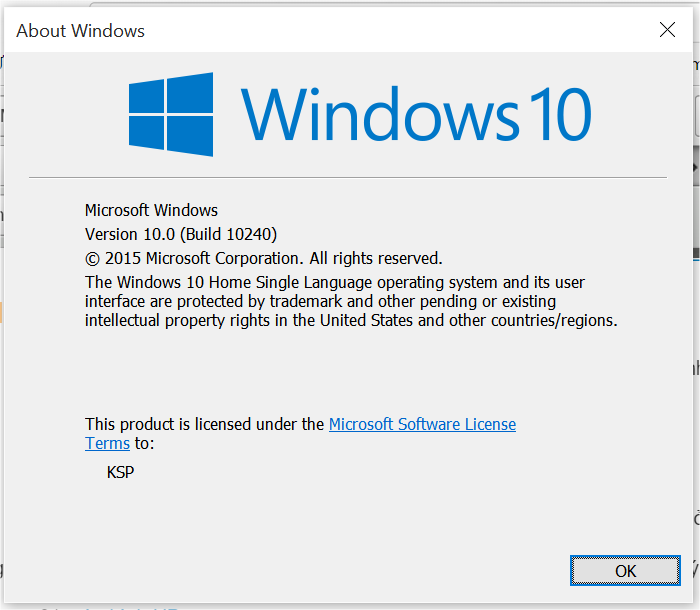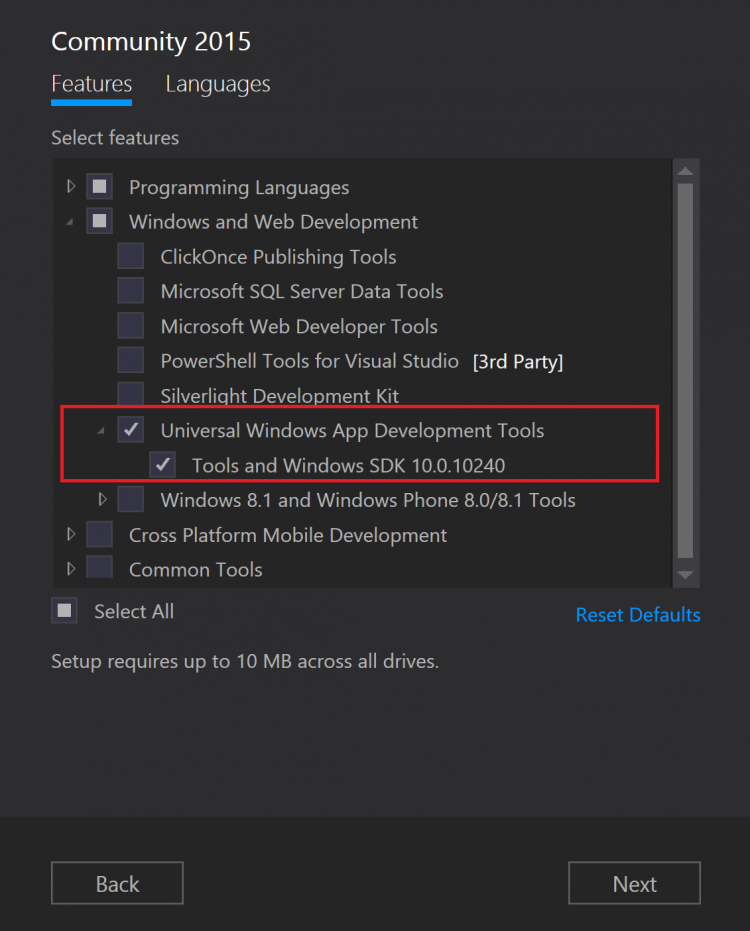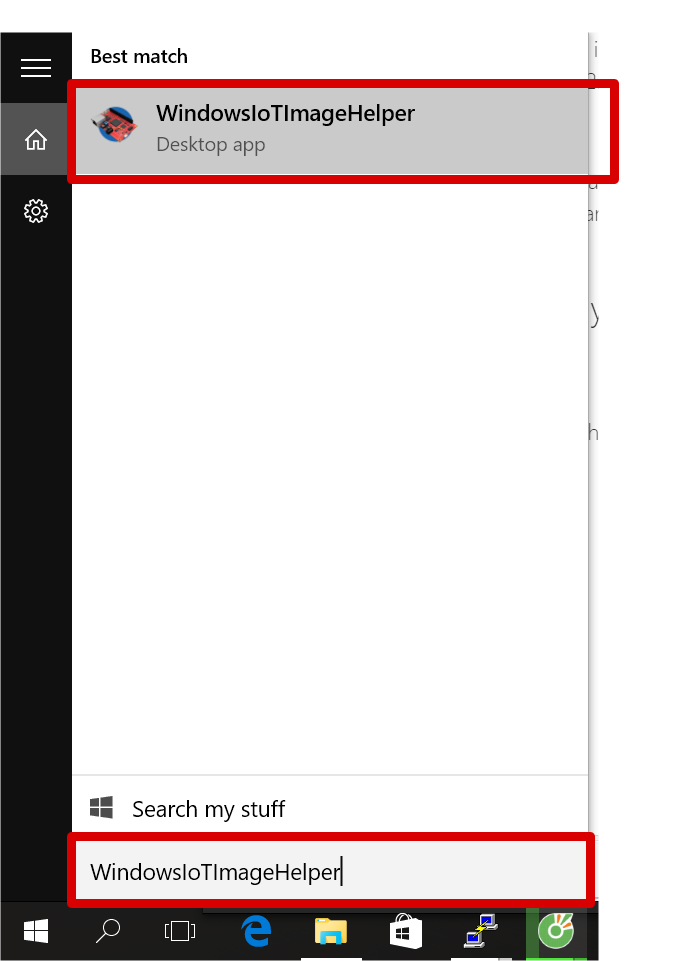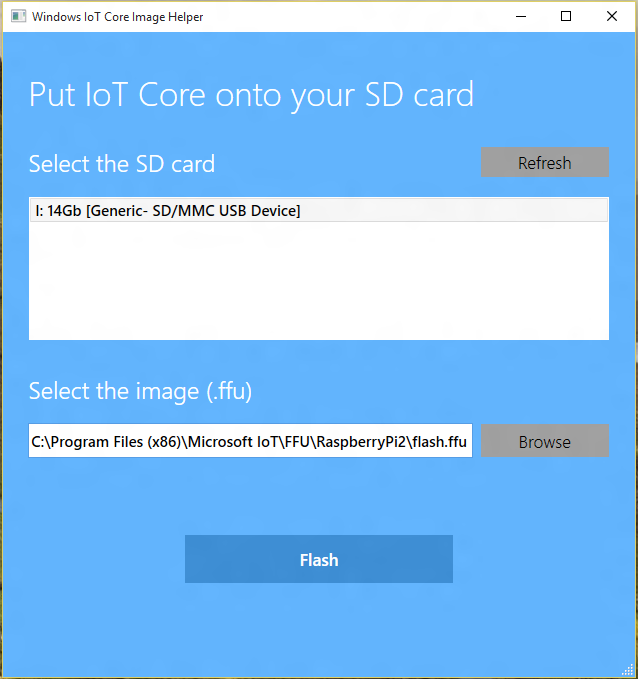ksp gửi vào
- 36697 lượt xem
I. Giới thiệu
Các bạn đã từng dùng Raspberry Pi để làm các dự án IOT thì ắt hẳn đã từng dùng hệ điều hành Raspbian, đúng không nào? Tuy nhiên, để chinh phục được nó, yêu cầu người lập trình phải biết nhiều về hiệu điều hành nếu muốn đi sâu. Nhưng rất may mắn, vì hệ điều hành raspbian này được xây dựng từ debian với việc gọt bớt các kernel không cần thiết, nên tài liệu về nó có rất nhiều trên google. Ở Việt Nam mình, Raspberry Pi đã không còn mới nữa, và cả hệ điều hành Raspbian cũng vậy. Tuy nhiên, đầu năm 2015, Microsoft đã chính thức ra mắt hệ điều hành Windows 10 IOT và có thể chạy được trên Raspberry Pi 2. Các bạn có muốn trải nghiệm không?
II. Mục tiêu
Qua bài viết này, bạn sẽ biết mình cần những gì để chạy được hệ điều hành Windows 10 IOT trên Raspberry Pi2 và cách bài đặt nó. Ngoài ra là một số hình ảnh và ví dụ mẫu.
III. Phần cứng
- 01 Raspberry Pi 2 nhé, các bạn phải mua loại Raspberry Pi 2 nha coi mua nhầm Raspberry Pi B thì khổ á, vì hệ điều hành Windows 10 IOT Core chỉ chạy được trên Raspberry Pi 2 trong dòng họ Raspberry Pi thôi à.
- 01 đầu đọc thẻ nhớ microSD.
- 01 thẻ nhớ microSD class 10 8GB trở lên.
- 01 dây micro USB để cấp nguồn
- 01 bộ nguồn USB 5V 1000mA trở lên. Nếu máy bạn có cổng USB 3.0 thì khỏi cũng được.
Ngoài ra, nếu bạn mới tập chơi hoặc thích chơi đa phương tiện thì dùng mình gợi ý nên chuẩn bị thêm một số phần cứng sau:
- 01 màn hình HD
- 01 Dây HDMI to HDMI hoặc HDMI to DVI hoặc HDMI to VGA (phụ thuộc vào màn hình HD của bạn)
- 01 con chuột
- 01 bàn phím
IV. Cài đặt phần mềm lập trình trên máy tính
1. Cài đặt hệ điều hành Windows 10 trên máy tính
Máy tính của bạn cần phải chạy Windows 10 (version 10.0.10240 hoặc mới hơn) thì mới chơi được nhé. Chỉ cần bản Home là đủ òi, nếu bạn đang dùng hệ điều hành < 10 thì hãy nâng cấp lên đi nhé, hướng dẫn nâng cấp tại đây. Còn nếu bạn đã cài Windows 10 và muốn kiểm tra phiên bản hệ điều hành của mình thì nhấn nút Windows và gõ từ khóa này nhé.
winver
2. Cài đặt Visual Studio 2015 Community
Để lập trình cho Windows 10 Core IOT thì bạn dùng ngôn ngữ C# và lập trình bằng visual studio 2015 community. Vì bản 2015 community là miễn phí nên các bạn không cần phải kiếm thuốc đâu nha  . Các bạn hãy tải về bản cài đặt online và cài đặt cho dễ nhé. Theo kinh nghiệm của mình, nếu cài bản offline sẽ bị một số vấn đề khá là "mệt" đấy. Bản cài đặt online các bạn có thể tải về tại đây.
. Các bạn hãy tải về bản cài đặt online và cài đặt cho dễ nhé. Theo kinh nghiệm của mình, nếu cài bản offline sẽ bị một số vấn đề khá là "mệt" đấy. Bản cài đặt online các bạn có thể tải về tại đây.
Lưu ý: nếu bạn tải một bản visual studio 2015 khác ví dụ như bản professional hay enterprise thì nhớ chọn cách cài đặt là Custom và chọn các tùy chỉnh sau nhé: Universal Windows App Development Tools -> Tools and Windows SDK.
3. Bật chế độ Developer Mode
Khi dùng Windows 10 để lập trình cho các thiết bị khác, ta không cần phải xin giấy phép như ở Windows 8.1 nữa. Yay!
Để bật chế độ này, các bạn theo các bước sau:
Vào Start, Chọn Settings và sau đó chọn Update & security
Chọn tab For developers và click chọn Developer mode
Như vậy là bạn đã bật thành công chế độ Developer mode trên máy tính của mình.
V. Cài Windows 10 IOT Core
1. Cài đặt Windows 10 IOT Core Tools
Các bạn tải về tại đây.

Sau đó, bạn nhấn đúp chuột vao file iso vừa được tải về. Nó sẽ được tự động mount vào ổ đĩa. Đây là một chức năng mới của Windows 10.

Sau đó, bạn cạy file Windows_10_IoT_Core_RPi2.msi để tiến hành cài đặt. Khi cài đặt xong, chúng ta sẽ được file flash.ffu tại C:\Program Files (x86)\Microsoft IoT\FFU\RaspberryPi2
2. Cài đặt lên thẻ nhớ
Đầu tiên, bản bỏ thẻ micro SD vào đầu đọc thẻ SD và gắn vào máy tính.
Nhấn nút Windows trên bàn phím và gõ từ khóa
WindowsIoTImageHelper
để bật chương trình ghi hệ điều hành Windows 10 IOT Core
Sau đó bạn chọn thẻ SD mà bạn muốn cài đặt và chọn đường dẫn đến file ffu. Thế là xong!
Sau đó, bạn nhấn Flash. Đợi khoản từ 5 phút là xong, lúc đó, bạn nhớ gỡ thẻ nhớ một cách an toàn và gắn vào Raspberry Pi 2 nhé.
3. Thử boot
- Gắn thẻ micro SD
- Gắn dây LAN (có cũng được, không có cũng được)
- Gắn dây HDMI (nên có)
- Gắn nguồn (micro USB)
4. Quá trình khởi động Windows 10 IOT Core
Khi khởi động Windows 10 IOT Core, nó sẽ hiện ra logo windows. Sau đó, sẽ chuyển thành màn hình đen vài chục giây, không sao đâu, nó đang khởi động thôi mà hehe. Một khi Windows IOT Core 10 đã được khởi động thành công thì nó sẽ mở chương trình DefaultApp. Ở chương trình này, bạn có thể xem tổng quan các thiết bị đã kết nối, IP,...
VI. Kết luận
Yeah, bạn đã chuẩn bị đầy đủ đồ nghề để chơi với Raspberry Pi 2 với hệ điều hành Windows 10 IOT Core rồi á.